iPodの音楽の消し方
どんどん新しくなっていくiPod、新しいのが出れば出るほど買い換えたくなりますよね。iPod touchでは曲をiPod touch上で削除することができます。ですがiPod touch以外のiPod classic、iPod nano、iPod shuffleなどは、単体ではiPodに入っている曲を削除することができません。
iTunes内のライブラリ、プレイリスト等から曲を削除した後、iPodとiTunesを同期することでiPod内の曲を削除できます。ですがiTunesで消去してから同期するというのは少し面倒ですよね。さらにもし音楽だけではなくほかのものも消去しなくてはいけないとなると手間と時間がかかります。ではそんな時どのようにしてデータを消せばよいのでしょうか。
そこで私がお勧めしたいのが、Wondershareの「スマホデータ完全消去」なんです。このソフトはすべてのiOSデバイスに対応しており、iPhone,iPod,iPadのようにさまざまな機種でお使いいただけます。さらに消去したデータは二度と復元できないようになっているため、個人情報の流出を恐れる必要はありません。
スマホ向けのデータ消去ソフト「dr.fone-iPhoneデータ消去」もおすすめします。簡単な手順でiPhoneデータを消去できます。どんな復元ツールでも消去したデータを復元できません。
では、本題のiPodの音楽の消し方を説明していきましょう。
▶ステップ1 プログラムをダウンロードして、デバイスをPCに接続します
まずは「スマホデータ完全消去」をダウンロードしていただき、お持ちのデバイスとパソコンをつないでいただきます。すると、プログラムのメインウィンドウに入ります。
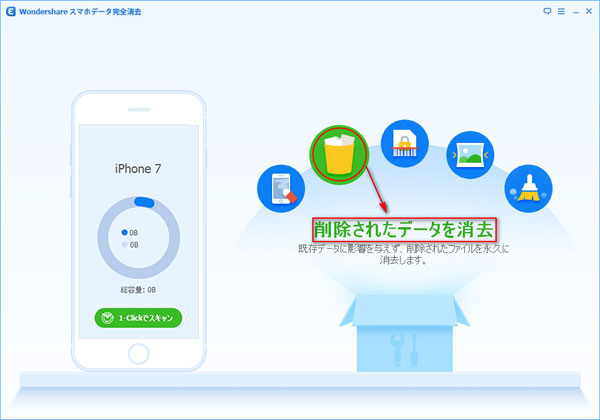
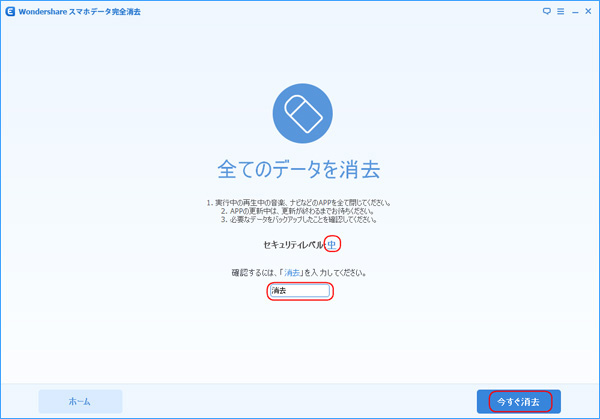
▶ステップ2 全てびデータを消去を開始します
次にメイン画面の一番右手にある「全てのデータを消去」をクリックしていただき、出て来る警告画面の空白欄に「消去」を記入して、「今すぐ消去」をクリックします。クリックすると 消去操作が開始します。
▶ステップ3 iTunesで同期した音楽や動画を消去します
まずはiTunesで同期した音楽や動画を消去します。 デバイス上のデータを全部抹消した後、デバイスを再起動する必要があります。

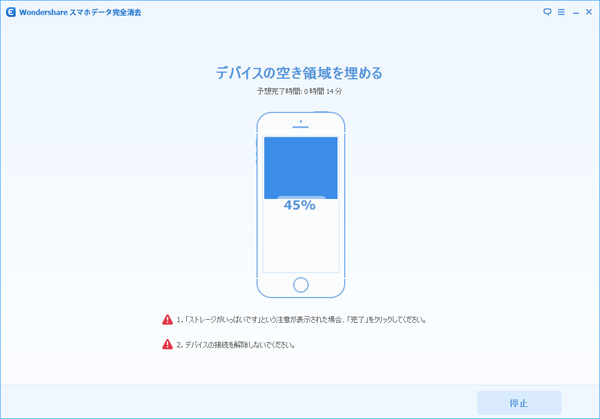
▶ステップ4 デバイスの空き領域を埋めます
デバイスの再起動が完了後、データは復元されないように、「デバイスの空き領域を埋める」操作を自動的に行います。このプロセスは時間がかかりますので、終わるまでお待ちください。 デバイスの空き領域を埋める操作が終わりましたら、デバイス上のデータを全て削除します。デバイス上には「ようこそ」の画面が出てきたら完了です。
iTunesを開くより簡単ですよね。また消去されたデータは二度と戻ってきませんので、また新しいiPodに復元したいという方は必ずバックアップをしてから消去作業に入るようにしてください。 もし興味のある方は一度サイトまでお越しいただき、無料体験をしてみてください。きっと気に入っていただけると思います。▶https://www.wondershare.jp/win/iphone-data-eraser.html



ouou
Editor
コメント(0)